windows server 2012 r2 服务器设置 ftp 共享
第一章:启用 FTP 服务并设置共享内容
① 进入服务器管理器
使用 Win+R 打开运行,输入
appwiz.cpl
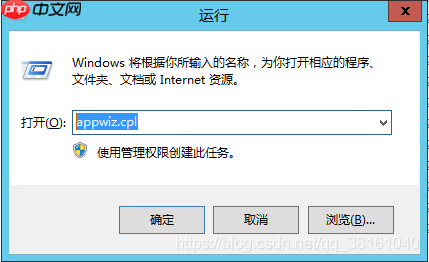
通过启用或关闭 Windows 功能进入服务器管理器。
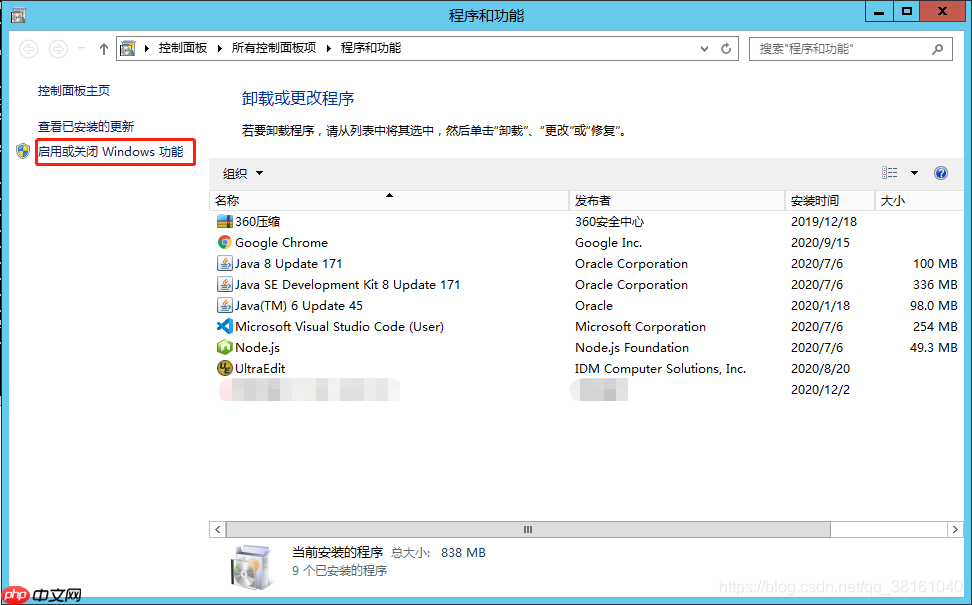
如果菜单旁边有该图标,可以直接通过该按钮打开。

② 启用 FTP 服务
点击添加角色和功能。
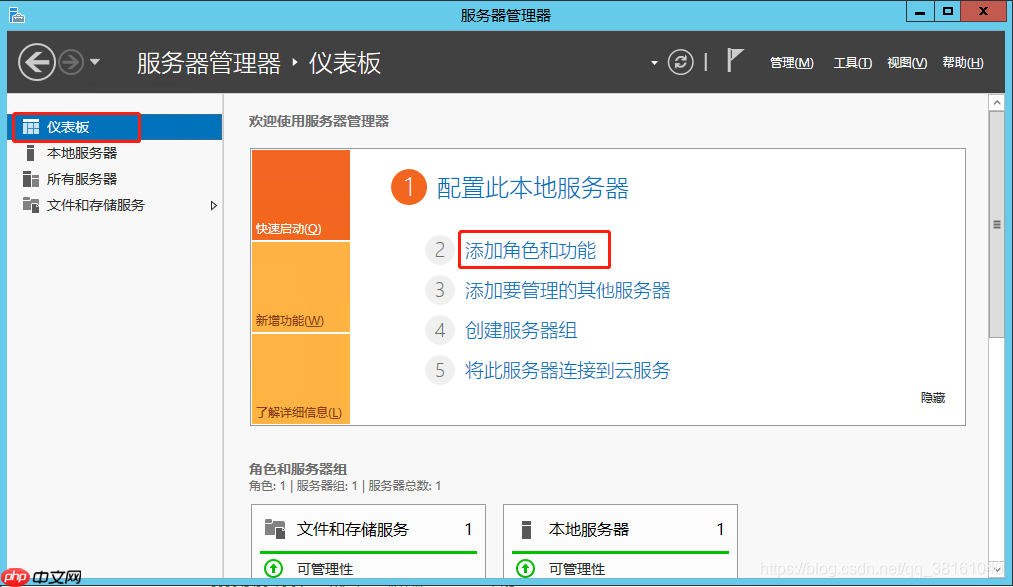
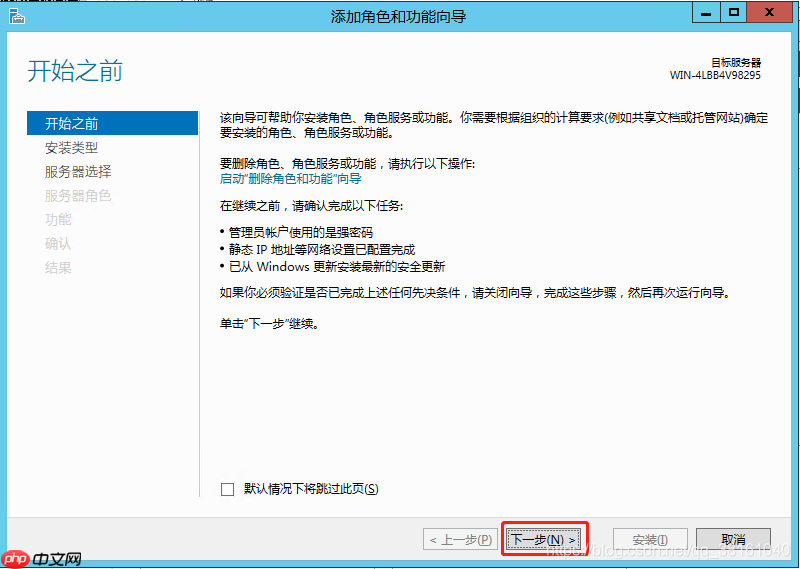
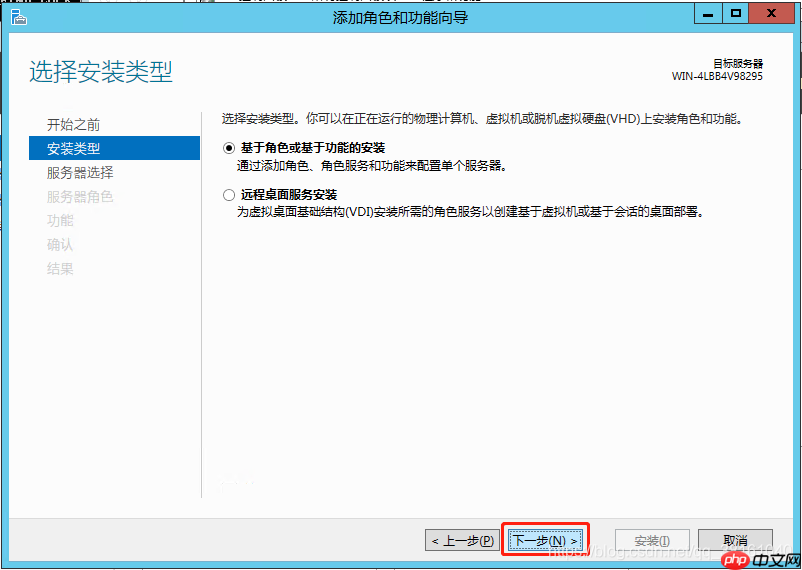
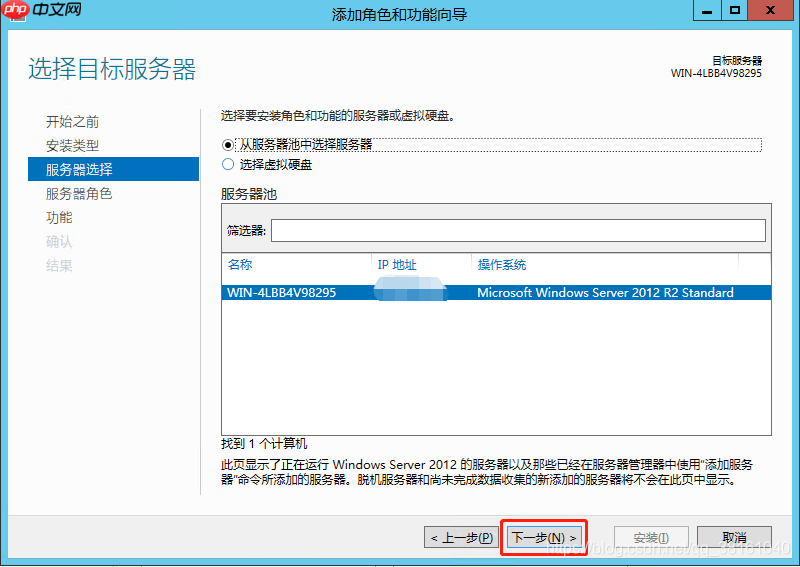
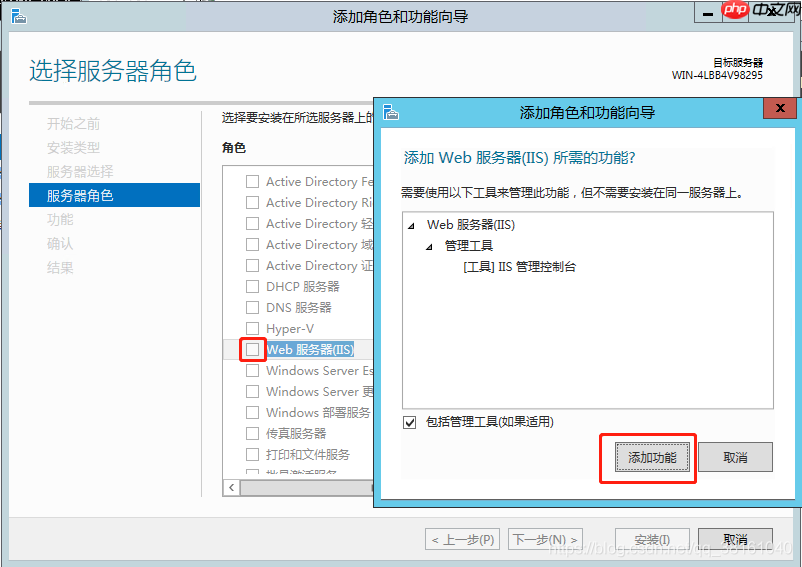
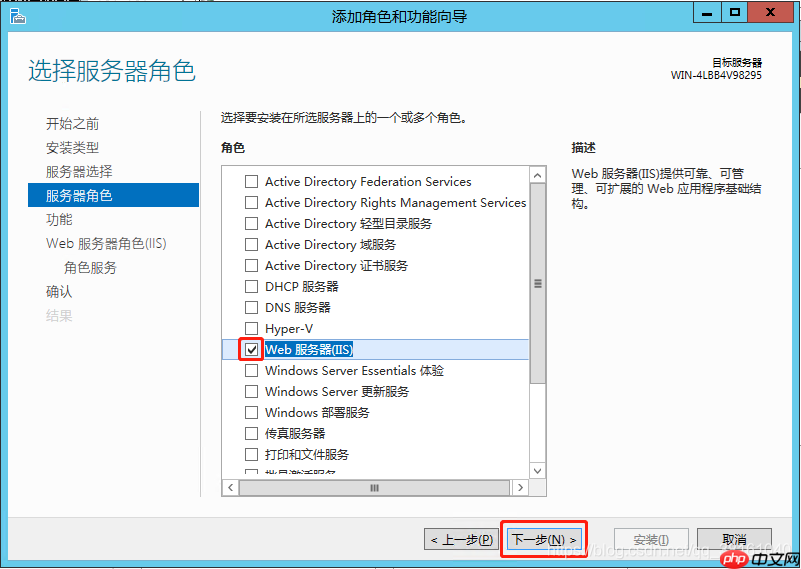
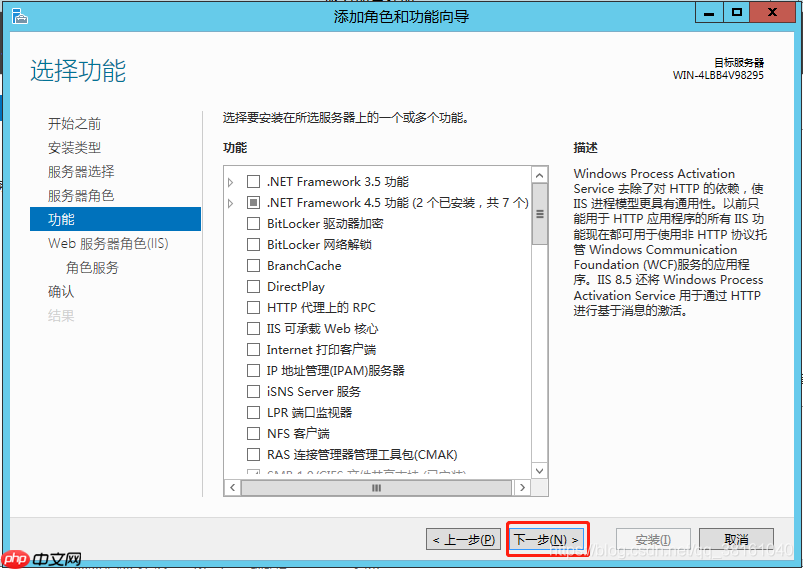
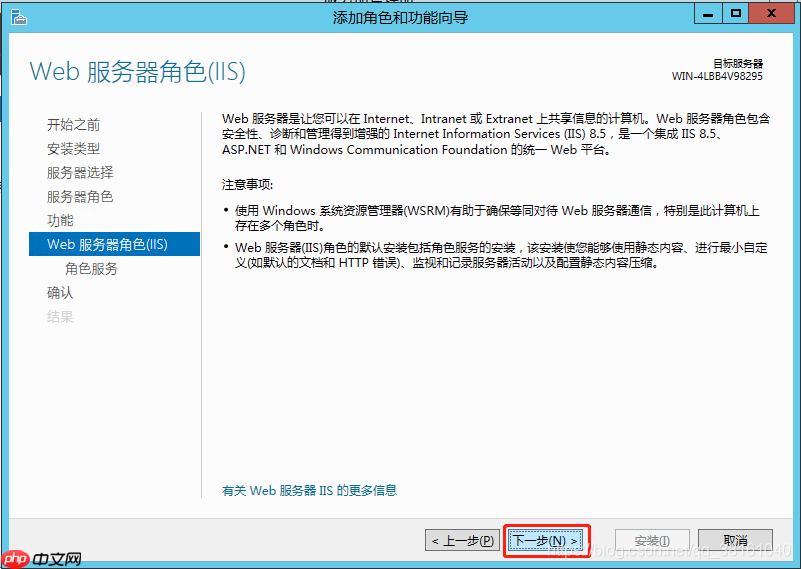
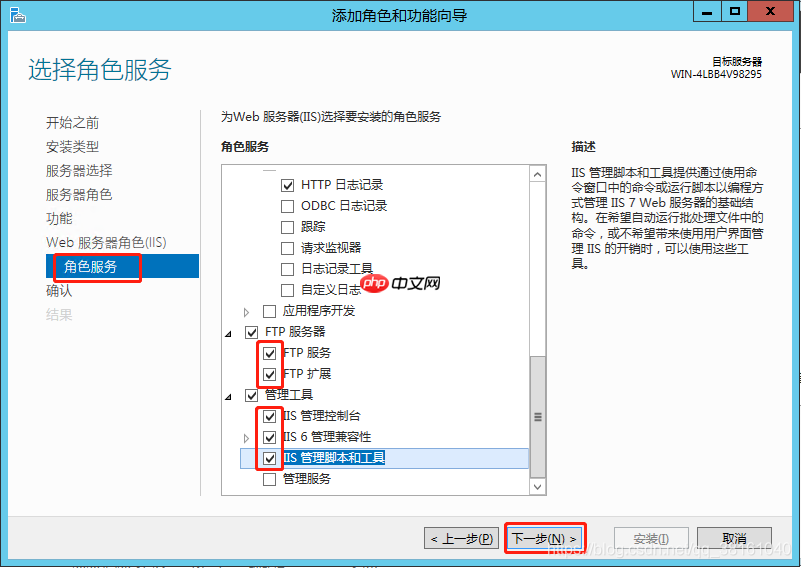
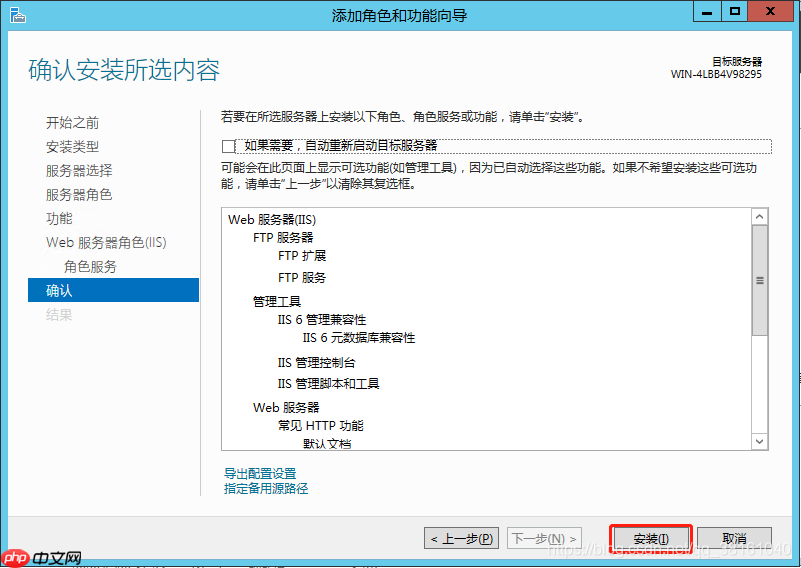
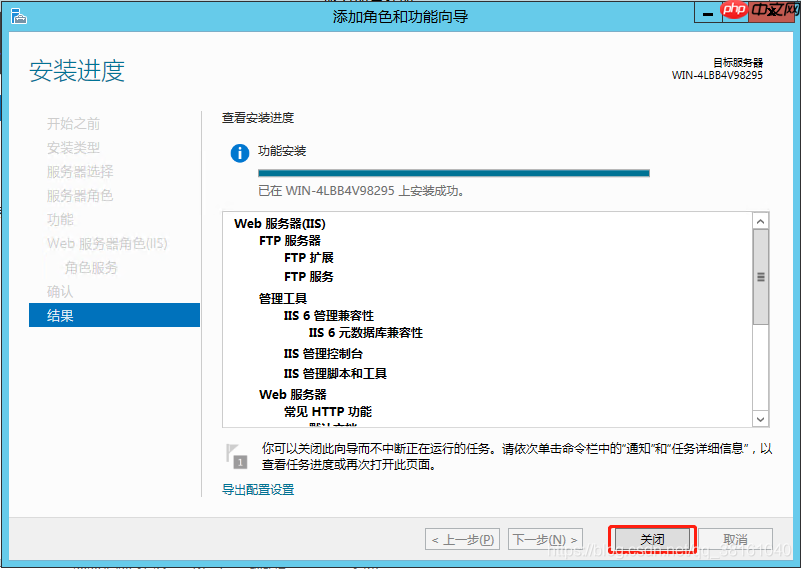
③ 设置要共享的内容
进入 IIS 管理器。
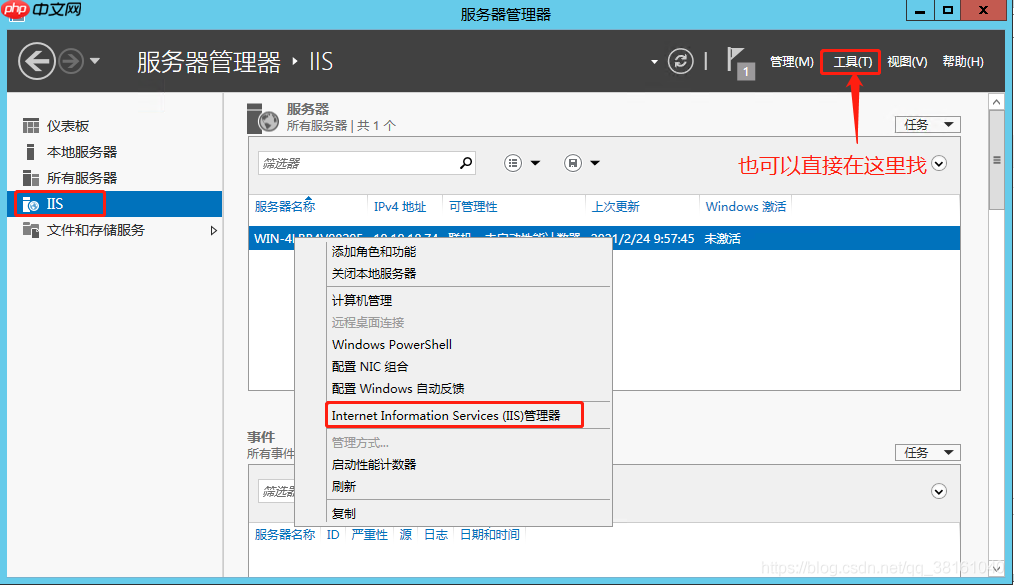
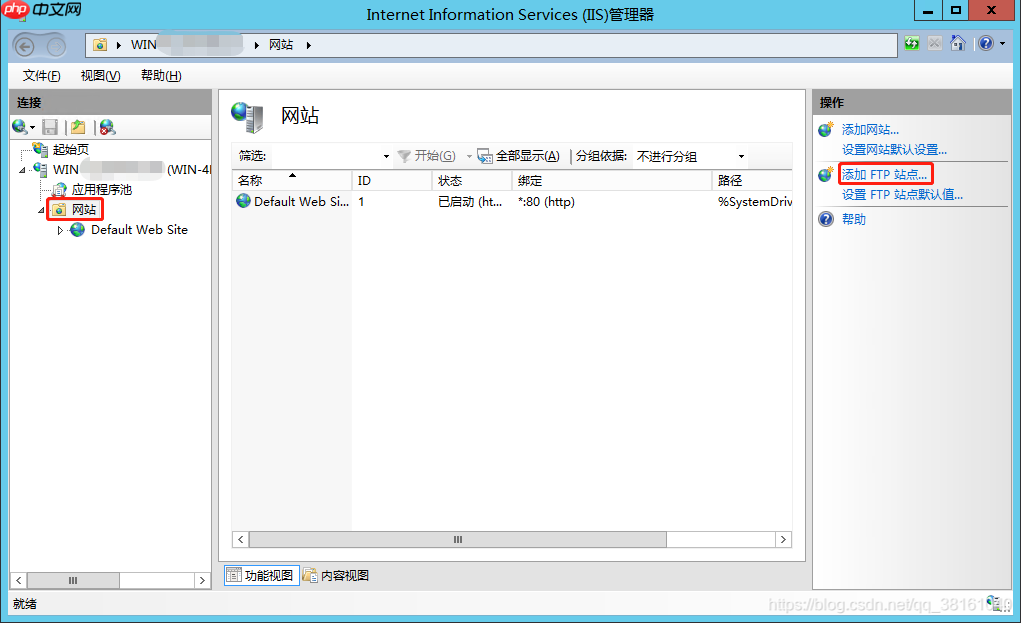
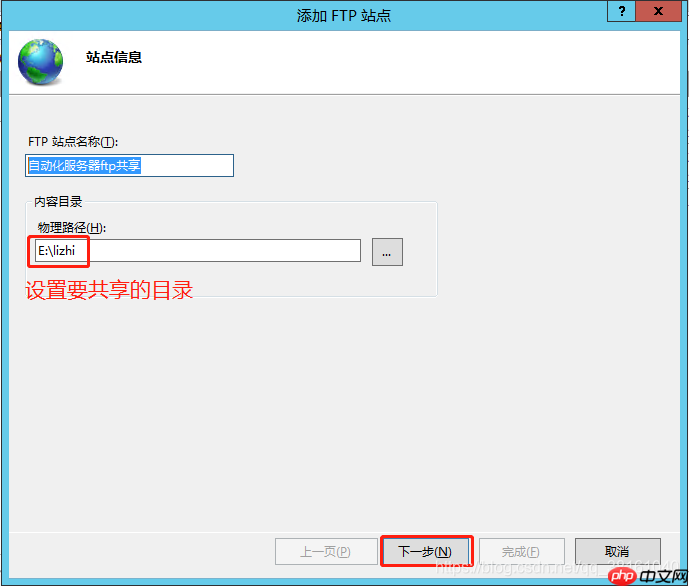
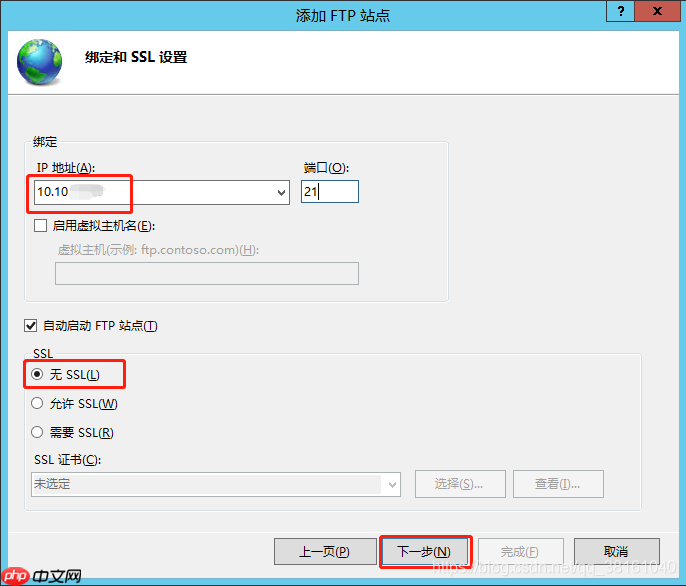
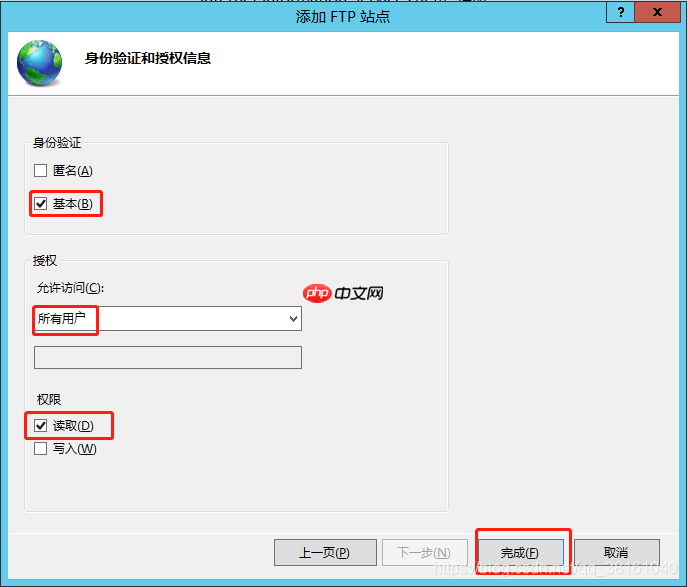
设置完成后即可。
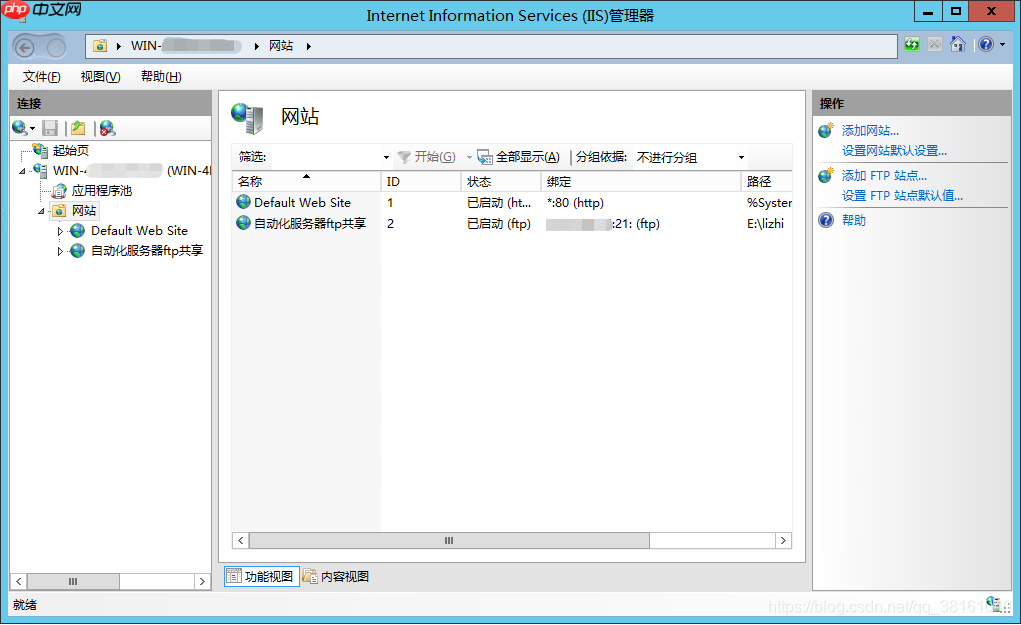
第二章:访问 FTP 服务测试与问题排查
① 本地主机访问验证
测试:首先通过服务器本机访问进行测试,看是否能正常使用。如果可以,再通过外部主机访问。这样如果出现问题,就能确定是防火墙设置还是外部主机网络设置的问题。
在文件夹中通过
ftp://+ip
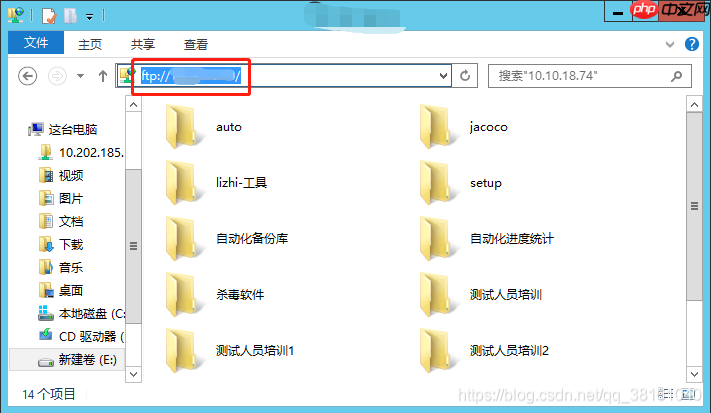
第一次访问需要登录。
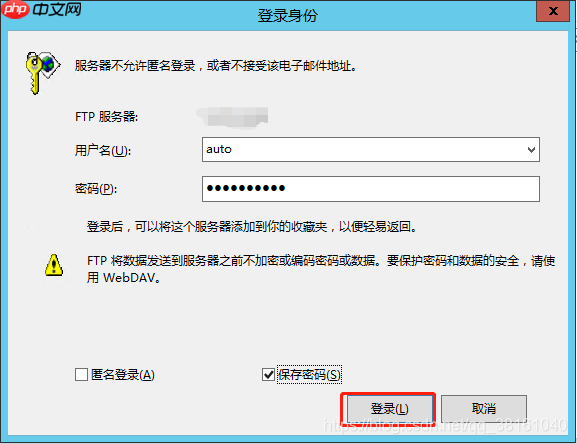
可以看到正是我共享的文件夹。
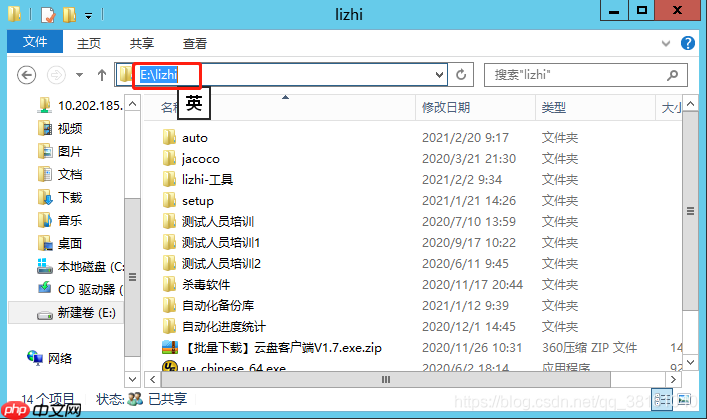
② 外部主机访问测试问题排查
问题一:如果提示找不到要访问的 IP,很可能是服务器端防火墙启用着。将防火墙的 21 端口开放即可。
Windows 技术篇-防火墙启用时指定外部可访问端口,防火墙开放端口设置
问题二:如果提示“打开 FTP 服务器上的文件夹是发生错误”,可以通过下面的方法进行设置。
Windows 技术篇-文件管理器访问ftp服务失败,提示:“打开FTP服务器上的文件夹是发生错误,请检查是否有权限访问该文件夹。”问题解决方法
设置无误后,其他主机即可正常访问。
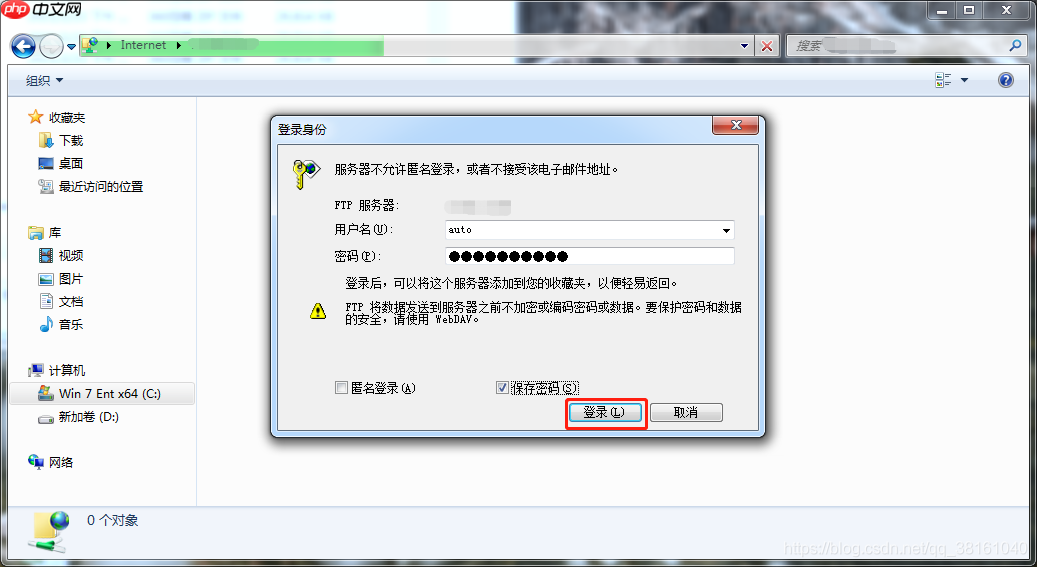
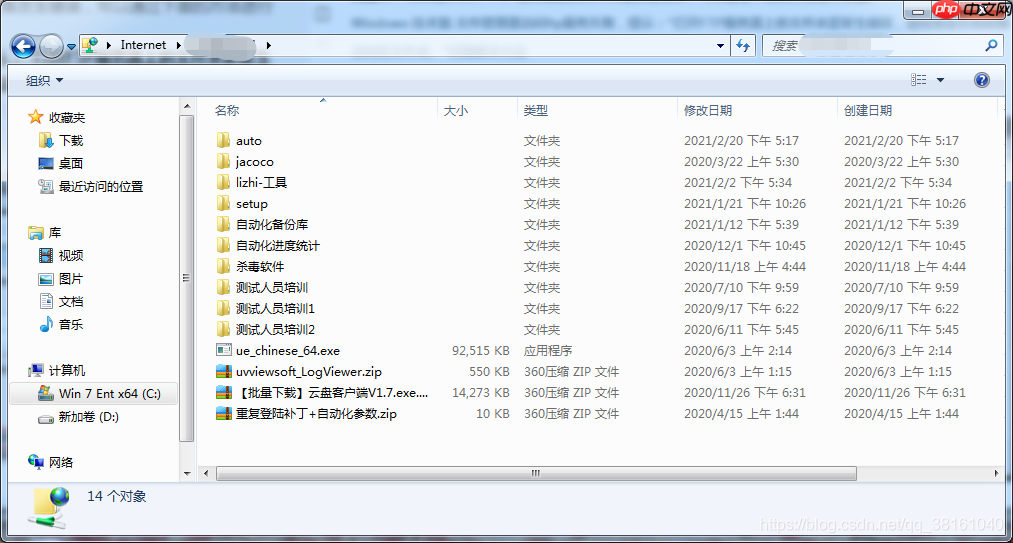
喜欢的点个赞❤吧!
以上就是Windows 技术篇-使用Windows Server 2012 R2服务器设置ftp共享文件路径实例演示的详细内容,更多请关注php中文网其它相关文章!

每个人都需要一台速度更快、更稳定的 PC。随着时间的推移,垃圾文件、旧注册表数据和不必要的后台进程会占用资源并降低性能。幸运的是,许多工具可以让 Windows 保持平稳运行。

Copyright 2014-2025 https://www.php.cn/ All Rights Reserved | php.cn | 湘ICP备2023035733号